كيفية استخدام برنامج إدارة العلامات من Google لأعمال التجارة الإلكترونية الخاصة بك
نشرت: 2022-06-30تاريخيا ، كان استخدام المستهلك لمتاجر التجارة الإلكترونية لغزا للتجار. كانت مصادر الزيارات ومعدلات الارتداد وغيرها هي مقاييس التخمينات والآراء المتعلمة. اليوم ، ومع ذلك ، فإن أدوات التتبع القوية مثل Google Tag Manager for WordPress قد جلبت البيانات إلى هذا اللغز ، والإجابة على الأسئلة بمستوى من اليقين لم يسبق له مثيل من قبل.
تتيح لك هذه الأدوات الآن تكوين صورة أوضح لتجربة العميل. بدلاً من تخمين رحلة المستهلك ، يمكنك فهم مسار الشراء. لا يساعدك هذا فقط في اكتشاف نقاط الاتصال الحاسمة ، والأهم من ذلك ، أنه يساعدك أيضًا على زيادة نمو متجرك من خلال تحديد معوقات التحويل وإيجاد فرص جديدة.
إذا لم تكن متأكدًا من وصولك إلى العلامة باستخدام برنامج إدارة العلامات من Google ، فهذا هو الوقت المناسب لإعادة النظر في تنفيذك والتأكد من أن كل شيء يعمل بسلاسة. هنا ، سنتعرف على ماهية Google Tag Manager ، وكيف يمكنك إضافته إلى موقع WordPress الخاص بك ، وكيف يمكنك البدء في قياس أداء المتجر حيثما كان ذلك مهمًا .
![]() هل تدير متجرًا للتجارة الإلكترونية وتبحث عن المتهدمة الكاملة على مُحسّنات محرّكات البحث؟ اتبع دليلنا الكامل لكبار المسئولين الاقتصاديين للتجارة الإلكترونية.
هل تدير متجرًا للتجارة الإلكترونية وتبحث عن المتهدمة الكاملة على مُحسّنات محرّكات البحث؟ اتبع دليلنا الكامل لكبار المسئولين الاقتصاديين للتجارة الإلكترونية.
ماذا يفعل Google Tag Manager؟
Google Tag Manager هي أداة مجانية مستخدمة على نطاق واسع تتيح لك إنشاء وإدارة العلامات (المزيد حول هذا لاحقًا) المنشورة على موقع ويب. على الرغم من أنه يمكن استخدامه على أي موقع تقريبًا ، إلا أنه يشيع استخدامه من قبل مالكي أعمال التجارة الإلكترونية جنبًا إلى جنب مع منصات تحليلات التسويق الأخرى لإدارة متاجرهم عبر الإنترنت. على سبيل المثال ، غالبًا ما يتم استخدام Google Tag Manager جنبًا إلى جنب مع Google Analytics لغرض تتبع الحملات التسويقية والتحويلات وأداء الموقع.
ما هي العلامة؟
عندما تقوم بفحص مصدر الموقع ، ترى علامات مثل و و
، والعديد من الآخرين. من الناحية الوظيفية ، فإن العلامات التي تديرها باستخدام Google Tag Manager تشبه علامات HTML الموجودة في الكود الأولي لموقع الويب. ولكن عندما تستخدم HTML و CSS و PHP ولغات الترميز الأخرى العلامات كمواد بناء لإنشاء مواقع الويب ، فإن العلامات في Google Tag Manager تتبع التحويلات وحركة المرور وسلوك المستخدم وعددًا من المقاييس المهمة الأخرى.
تقوم العلامات بتتبع بيانات تفاعل المستخدم المهمة وترحيلها إلى منصة تحليلات أخرى. عند تشغيل علامة أو التقاط مثيل للتفاعل المقصود ، يُطلق عليها "إطلاق" - أي "تم تنشيط العلامة".
إلى جانب الاتصال بالمنصات الأخرى ، يمكن إنشاء العلامات حتى تتمكن من تتبع أحداث معينة - (مثل العربات المتروكة ومشاهدات الفيديو) على موقع الويب الخاص بك. بينما يمكن لبرنامج Google Analytics تتبع العديد من أنواع الأحداث ، فإن إنشاء علامات لأحداث معينة في Google Tag Manager يمكن أن يجعل التتبع أكثر تحديدًا ، ويجعل الأحداث الظرفية أكثر فعالية.
Google Tag Manager مقابل Google Analytics
نظرًا لاستخدام Google Tag Manager و Analytics جنبًا إلى جنب ، فقد يكون الأمر مربكًا فيما يتعلق بالدور الذي تلعبه كل منصة عندما يتعلق الأمر بتحليلات التسويق.
يمكن استخدام Google Tag Manager لإدارة العديد من علامات الجهات الخارجية ، بما في ذلك وحدات البكسل لتتبع Facebook و Adobe Analytics. يمكنك حتى تخصيص ومعايرة العلامات الخاصة بك ، وتحديد متى ولماذا يتم إطلاقها. لكن Google Tag Manager يدير فقط مقتطفات شفرة التتبع هذه ؛ لا توجد تحليلات فعلية أو تقارير متعمقة في Google Tag Manager.
لا يحتوي Google Analytics على عناصر التحكم الدقيقة في العلامات في Google Tag Manager ، ولكنه يلعب دورًا حاسمًا للغاية في جمع البيانات من تلك العلامات. بمعنى آخر ، يقوم بجمع البيانات من العلامات الخاصة بك وتحليلها وإعداد التقارير عنها. وبالتالي ، فإن النظامين الأساسيين لهما علاقة تكافلية.
كيفية إضافة Google Tag Manager إلى WordPress
إذا كنت واحدًا من العديد من أصحاب الأعمال التجارية الإلكترونية الذين يستخدمون منصة استضافة مُدارة لتشغيل متجرك عبر الإنترنت ، فأنت بحاجة إلى معرفة كيفية إضافة Google Tag Manager إلى موقع WordPress الخاص بك. دعنا ننتقل إلى خطوات إعداد Google Tag Manager باستخدام WordPress.
الخطوة 1: إنشاء حساب Google Tag Manager
أول شيء تحتاجه هو حساب Google Tag Manager.
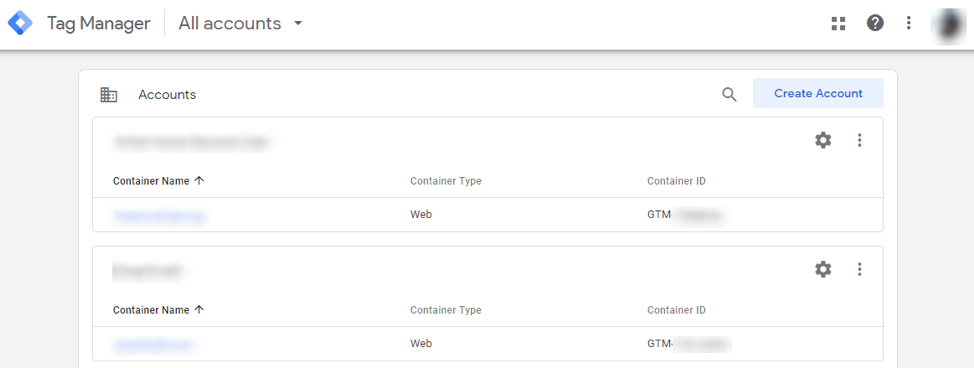
توجه إلى Google Tag Manager . إذا كان لديك حساب بالفعل ، فحدد الحساب الذي تريد استخدامه للاتصال بمتجر WooCommerce الخاص بك. بخلاف ذلك ، انقر فوق "إنشاء حساب" لبدء إعداد حساب Google Tag Manager جديد. هذه هي الطريقة التي تحصل بها على رمز Google Tag Manager.
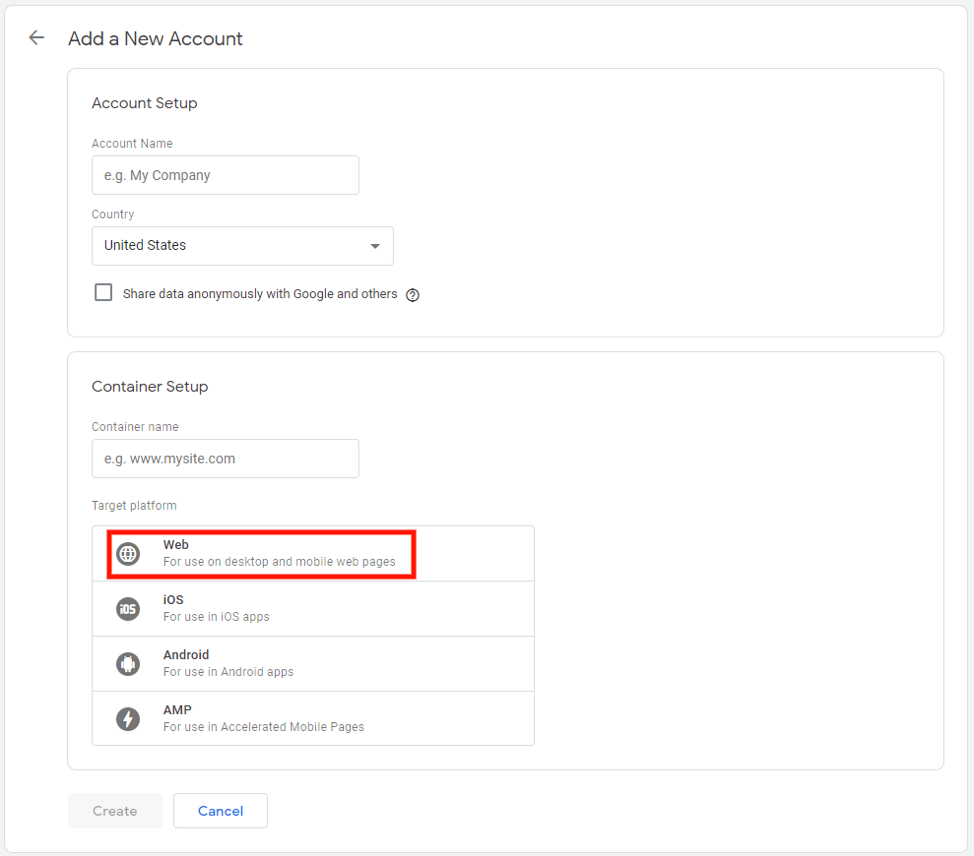
بعد النقر على "إنشاء حساب" ، سترى بعض خيارات إعداد الحساب.
قم بتسمية الحساب ، وتسمية الحاوية - في الأساس مجرد مجلد للعلامات الخاصة بك ليتم الاحتفاظ بها منفصلة عن حسابات إدارة العلامات الأخرى التي قد تكون لديك - وحدد "الويب" على أنها النظام الأساسي المستهدف. ثم انقر فوق "إنشاء" ليتم نقلك فورًا إلى حسابك الجديد في برنامج إدارة العلامات من Google.
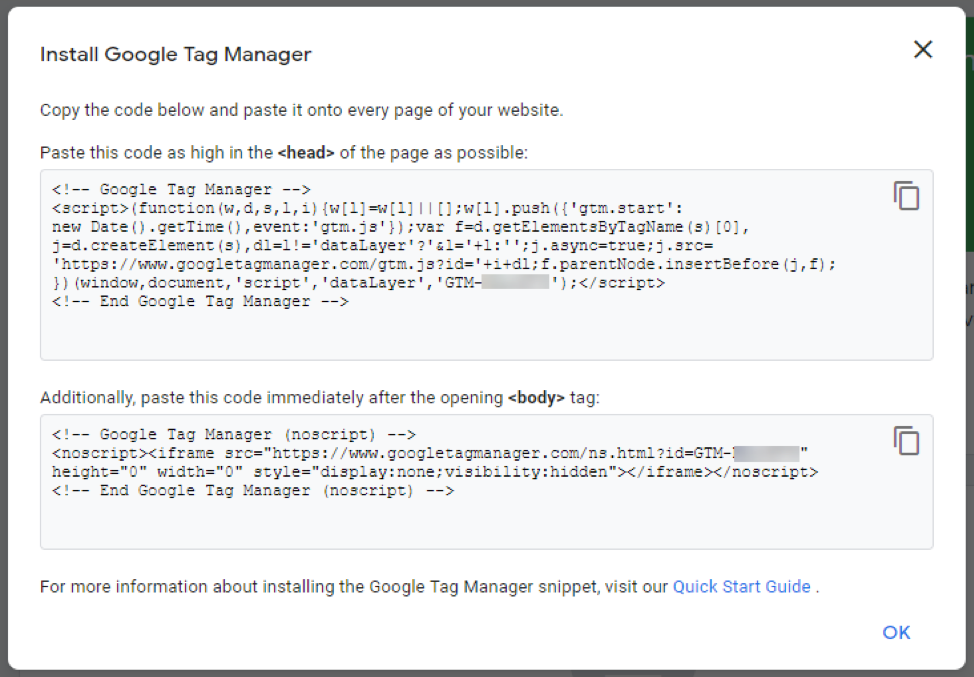
بمجرد الانتهاء من خيارات الإعداد ، ستحتاج إلى تثبيت مقتطفات التعليمات البرمجية لـ Tag Manager لبدء العمل مع متجر التجارة الإلكترونية الخاص بك على WordPress.
يجب إضافة المقتطف الأول إلى رأس موقع WordPress الخاص بك. سيضمن هذا ظهور الشفرة في كل صفحة من صفحات موقعك - وهو أمر مهم بالنسبة إلى Tag Manager للعمل مع WordPress.
هناك طريقتان لإضافته إلى الملف المناسب لموضوع WordPress الخاص بك. ومع ذلك ، فإن أسهل طريقة هي استخدام مكون إضافي مثل Yoast . بدلاً من تحرير الكود الأولي لموقعك ، ما عليك سوى نسخ الرمز ولصقه في Yoast والذي سيضيف الرمز تلقائيًا إلى كل صفحة من صفحات موقعك.
ثم هناك المقتطف الثاني من الكود الذي يجب إضافته بعد الافتتاح مباشرة
علامة على موقعك. مرة أخرى ، يمكن أن تساعد Yoast والمكونات الإضافية الأخرى.إذا كنت بحاجة إلى مساعدة إضافية ، فإن Google Tag Manager يقدم دليل بدء سريع مفيد يمكنك استخدامه كمرجع. عندما يتم تثبيت مقتطفات التعليمات البرمجية هذه ، فأنت على استعداد لبدء إعداد Google Tag Manager باستخدام WordPress.
الخطوة الثانية: تثبيت برنامج Google Analytics
بمجرد إنشاء حساب Google Tag Manager وإعداده ، ستحتاج إلى فعل الشيء نفسه مع Google Analytics. بعد كل شيء ، لن تستفيد كثيرًا من استخدام إدارة العلامات ما لم يتلق Analytics بيانات من علاماتك. إذا كنت قد قمت بالفعل بتثبيت برنامج Google Analytics ، فيمكنك تخطي هذه الخطوة.
قد تبدو هذه الخطوات غريبة بعض الشيء عندما تكملها ، لكن لا تقلق. يمكنك ، في الواقع ، تثبيت Google Analytics من داخل Tag Manager.
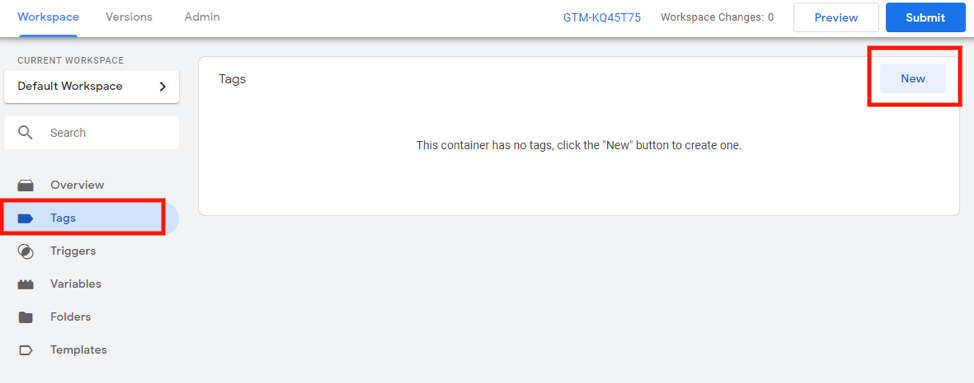
من حسابك الجديد في Google Tag Manager ، انقر على "العلامات" من الشريط الجانبي الأيسر ، ثم انقر على "جديد" في الركن الأيمن العلوي من النافذة.
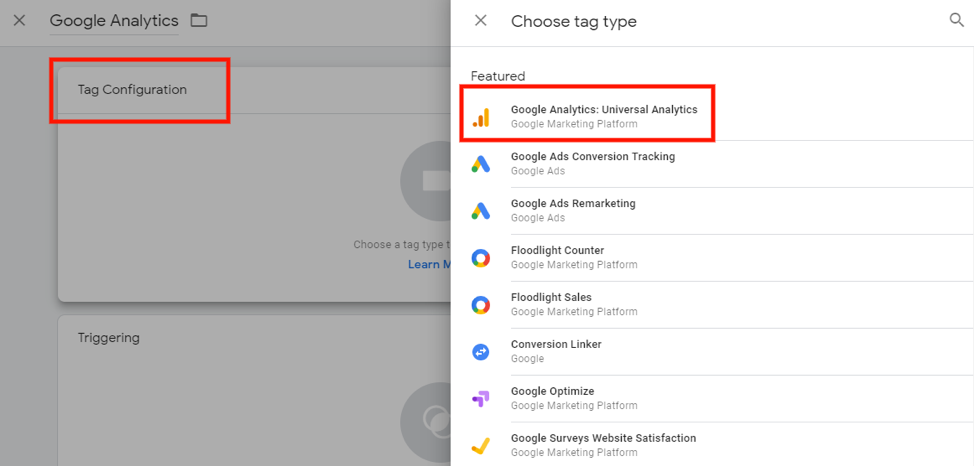
قم بتسمية العلامة "Google Analytics" وانقر على "Tag Configuration" وحدد "Google Analytics: Universal Analytic" لنوع العلامة.


اضبط نوع المسار على "عرض الصفحة" ثم انقر على "متغير جديد" ضمن إعدادات Google Analytics. أخيرًا ، قم بتسمية هذا المتغير الجديد وقم بتثبيت رمز تتبع Google Analytics على موقع WordPress الخاص بك كما هو مطلوب.
ماذا يمكنني أن أفعل مع Google Tag Manager؟
الآن بعد أن أكملت عملية التثبيت والإعداد ، تحتاج إلى معرفة كيفية استخدام Google Tag Manager. وربما الأهم من ذلك ، كيف يتم استخدام Google Tag Manager؟
يساعدك Google Tag Manager في اكتساب نظرة ثاقبة حول كيفية استخدام الأشخاص لمتجر التجارة الإلكترونية الخاص بك. من خلال إعداد العلامات والأحداث ، يمكنك الحصول على رؤى قيمة حول المجالات الرئيسية. يتضمن ذلك تتبع عمليات إرسال النماذج وتنزيلات الملفات وفعالية التفاعلات في مسار التحويل.
على الرغم من وجود العديد من الأشياء التي يمكنك القيام بها باستخدام Google Tag Manager ، فلنستعرض بعضًا من أهمها (والأكثر إفادة) لشركات التجارة الإلكترونية.
تتبع الأهداف والأحداث في Google Analytics
على الرغم من أن مشاهدات الصفحة والإحالات هي مقاييس مهمة ، إلا أن تتبع كيفية استخدام العملاء والعملاء المتوقعين لمتجر التجارة الإلكترونية الخاص بك يوفر الصورة الأكثر دقة لأداء متجرك. بدون Google Tag Manager و Google Analytics ، سيكون لديك القليل جدًا من المعلومات حول كيفية تفاعل العملاء والعملاء المتوقعين مع متجرك. في المقابل ، لن تكون قادرًا على تحديد المتغيرات التي قد تساهم ، على سبيل المثال ، في التخلي عن عربة التسوق ومعالجتها.
على الرغم من أننا لن نقضي الكثير من الوقت في تغطيتها في نظرة عامة على Google Tag Manager ، سنقدم لك أمثلة على هدف وحدث يمكنك تتبعه باستخدام Tag Manager.
الهدف: تمت الإضافة إلى عربة التسوق
باستخدام Google Tag Manager ، يمكنك إعداد هدف تتبع لكل مرة يتم فيها إضافة منتج إلى عربة التسوق. بمجرد إكمال الخطوات لإعداد هدف تتبع مضاف إلى عربة التسوق ، سيتم الإبلاغ عن هذه التفاعلات في Google Analytics. من المهم ملاحظة أن هذا ليس هدفًا يمكنك تتبعه في Google Analytics دون استخدام إدارة العلامات لإنشاء الحدث.
الحدث: مشاهدات الفيديو
محتوى الفيديو هو الشكل الأكثر شيوعًا للمحتوى الرقمي اليوم. وبالتالي ، يجب أن تتبع مواقع التجارة الإلكترونية التي تعرض مراجعات المنتجات ، وإطلاق مقاطع الفيديو ، ومقاطع الفيديو التعليمية ، ومحتوى الفيديو الآخر كيفية تفاعل العملاء والعملاء المتوقعين مع مقاطع الفيديو هذه ، والأهم من ذلك ، كيف تؤثر معدلات المشاركة هذه على التحويل. باستخدام Google Tag Manager ، يمكنك إعداد أحداث التتبع لمقاطع الفيديو ومقارنة هذه الأحداث بإهمال سلة التسوق أو التخلي عن الخروج أو أي عدد من المقاييس الأخرى.
تثبيت بكسلات التتبع لإعلانات الدفع بالنقرة من Google
أحد الاستخدامات الرئيسية لبرنامج Google Tag Managers هو تثبيت وإدارة وحدات البكسل لتجديد النشاط التسويقي في إعلانات Google وتتبع التحويل في إعلانات Google. خطوات تثبيت وحدات البكسل التعقب هذه هي نفسها إلى حد كبير لكليهما.
بكسل تجديد النشاط التسويقي في إعلانات Google
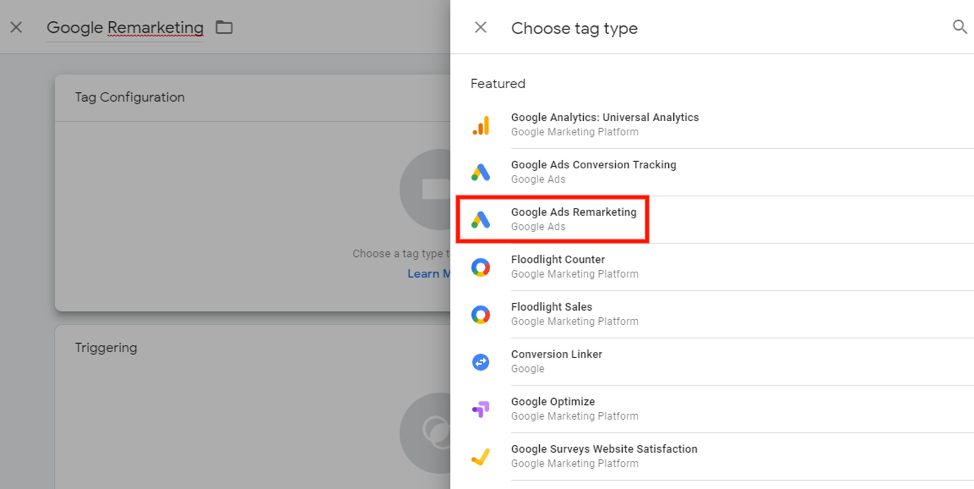
من حسابك في Google Tag Manager ، أنشئ علامة جديدة. أطلق عليها اسم "Google Remarketing" وحدد "إعلانات Google Remarketing" كنوع العلامة.
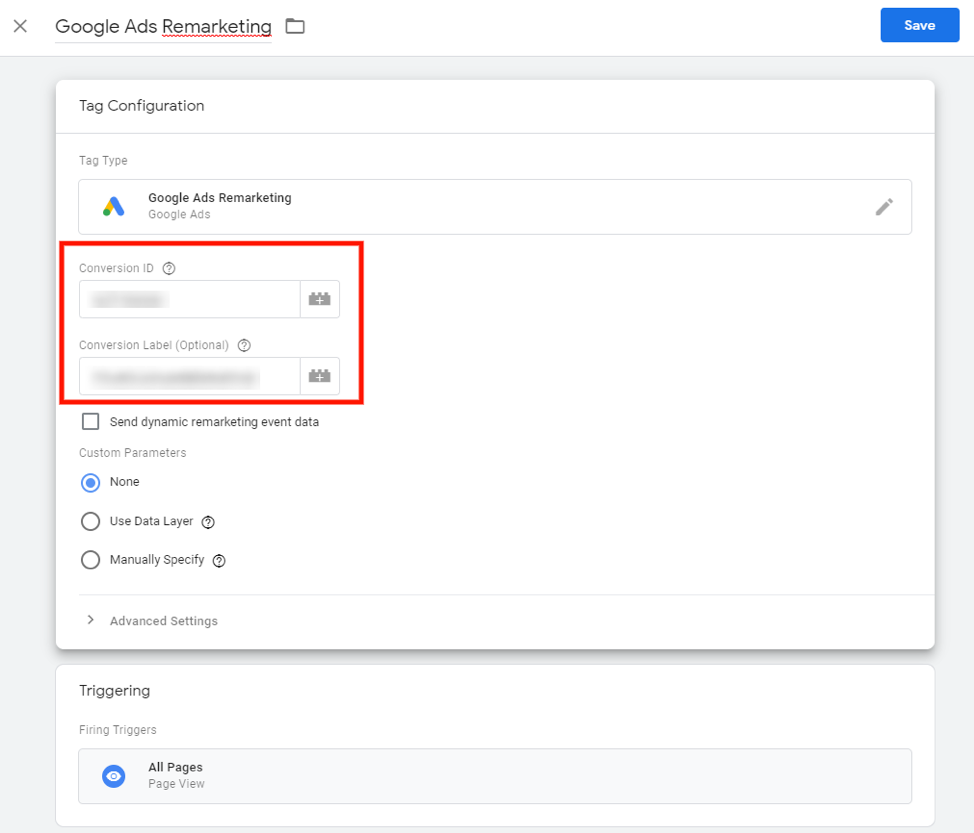
في إعدادات تهيئة العلامة ، حدد موقع معرّف التحويل في إعلانات Google. أنشئ تصنيفًا إذا كنت ترغب في ذلك ، ثم عيّن "جميع الصفحات" لبدء التشغيل.
بكسل تتبع التحويل في إعلانات Google
بالنسبة إلى وحدة بكسل تتبع التحويل في إعلانات Google ، فإن الخطوات متشابهة إلى حد كبير. من حسابك في Google Tag Manager ، أنشئ علامة جديدة. أطلق عليها اسم "تحويل إعلانات Google" وحدد "تحويل إعلانات Google" كنوع العلامة.
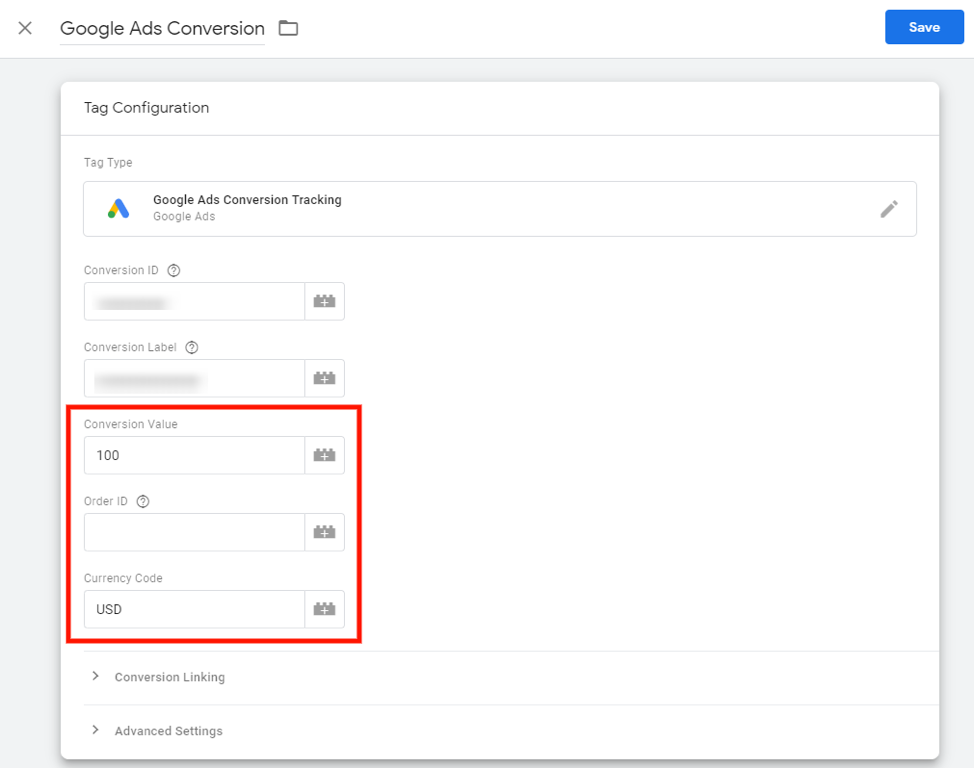
يتمثل الاختلاف الرئيسي مع بكسل تتبع التحويل في إعلانات Google في خيار تعيين قيمة للعلامة. في لقطة الشاشة أعلاه ، تم تعيين القيمة على 100 دولار أمريكي ، مما يعني أن كل تحويل تتبعه العلامة يساوي 100 دولار للنشاط التجاري. استخدام المبلغ هو الأكثر منطقية لعملك. يعيِّن العديد من مالكي أنشطة التجارة الإلكترونية قيمة التحويل على أنها متوسط قيمة المعاملة.
قم بتثبيت وحدات بكسل التتبع للجهات الخارجية
على غرار وحدات البكسل لتتبع إعلانات Google ، غالبًا ما يتم استخدام Tag Manager لتثبيت أكواد التتبع للأنظمة الأساسية التابعة لجهات خارجية. على وجه الخصوص ، غالبًا ما يتم تثبيت Facebook Pixel على موقع WordPress باستخدام هذه الطريقة.
الشيء المهم الذي يجب ملاحظته هو أنه عندما لا يوفر Google Tag Manager نموذجًا لرمز التتبع الذي تريد تثبيته ، فستحتاج إلى استخدام خيار HTML المخصص. لتوضيح هذه العملية ، إليك خطوات تثبيت Facebook Pixel في Google Tag Manager.
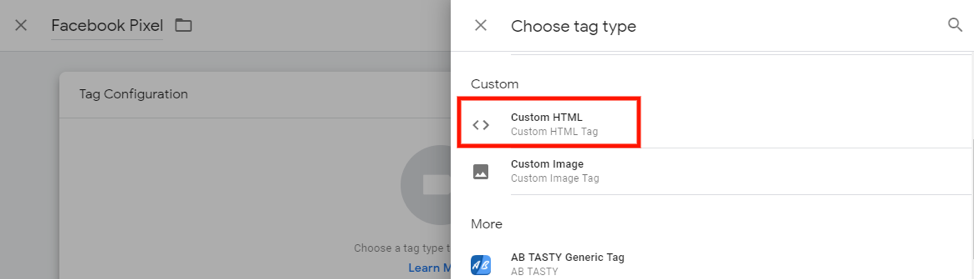
من حساب Google Tag Manager الخاص بك ، قم بإنشاء بكسل جديد. أطلق عليه اسم "Facebook Pixel" وحدد "Custom HTML" كنوع العلامة.
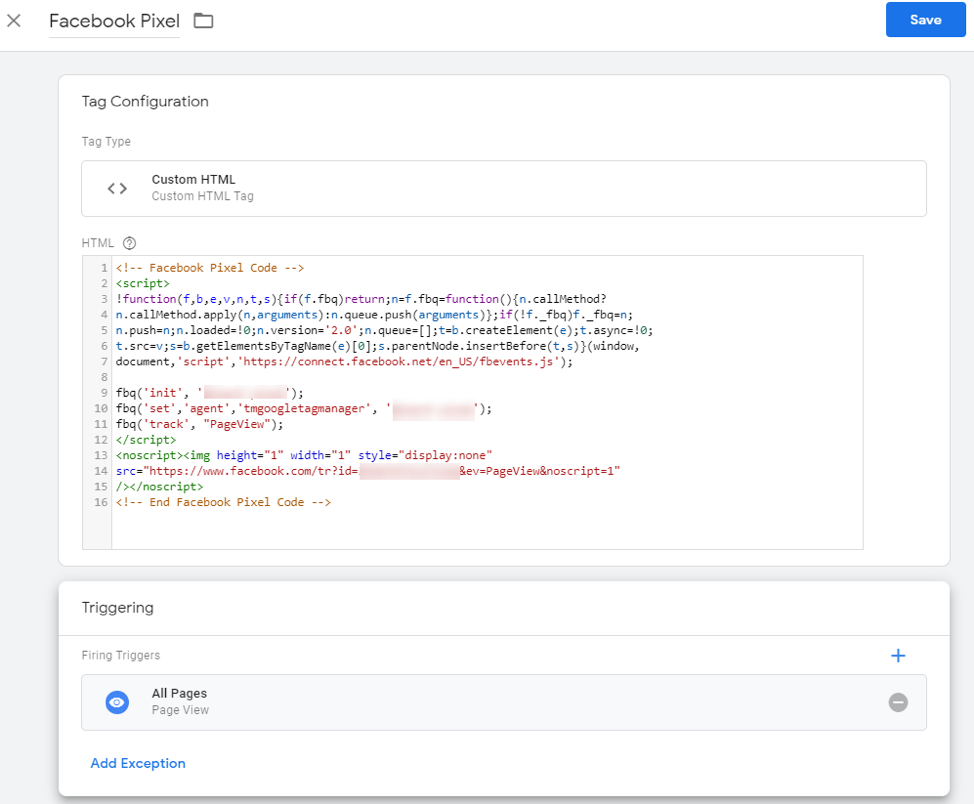
بعد تحديد "HTML مخصص" كنوع العلامة ، سيتم إعطاؤك مكانًا يمكنك من خلاله لصق شفرة تتبع Facebook Pixel.
كما ترى في لقطة الشاشة أعلاه ، تم تعيين المشغل على "جميع الصفحات" - ولكن هناك خيارات أخرى متاحة ، ويقدم Facebook بعض النصائح لمساعدتك في اختيار الخيار الصحيح لحالتك.
هل تحتاج Google Tag Manager؟
لقد تجاوزنا خصوصيات وعموم برنامج إدارة العلامات من Google. مع اختتام هذه النظرة العامة ، دعنا نتناول سؤالاً أخيرًا: هل يجب أن تستخدمها؟
بالنسبة لمالك شركة التجارة الإلكترونية ، لا يوجد شيء أكثر أهمية من التعرف على سلوك العملاء. لأنه إذا كنت لا تعرف كيف يتفاعل عملاؤك مع متجرك عبر الإنترنت ، فلن يكون لديك طريقة لتحسين زيادة التحويل. بعبارة أخرى ، فإن أي جهد يُبذل لتحسين تجربة العميل ورحلة الشراء هو مجرد لقطة في الظلام.
يمنحك برنامج إدارة العلامات من Google نافذة على تجربة العملاء الخاصة بك. باستخدام Tag Manager لنشر وإدارة العلامات لمتجر التجارة الإلكترونية الخاص بك ، يمكنك تعزيز التحويل وتحقيق المزيد من الإيرادات لعملك.
Nexcess هو مزود الاستضافة الأول لأعمال التجارة الإلكترونية عالية الأداء
ما الذي تحصل عليه عندما تجمع بين وقت تشغيل بنسبة 99 في المائة ، وتحسين تحسين محركات البحث من أعلى إلى أسفل ، وأطنان من المكونات الإضافية المضمنة من IconicWP ، ودعم دروبشيبينغ ، واشتراك Glew.io دون أي تكلفة إضافية؟ يمكنك الحصول على استضافة WooCommerce المُدارة من Nexcess.
تم تصميم خطط استضافة Nexcess WooCommerce مع وضع ثلاثة مبادئ في الاعتبار: الموثوقية وقابلية التوسع والسرعة. يستفيد كل متجر للتجارة الإلكترونية يعمل على خطة استضافة WooCommerce المُدارة من كل ما تقدمه خطط Nexcess بدءًا من تقنية التخلي عن عربة التسوق لتقليل المبيعات المفقودة إلى الطرق اللامحدودة تقريبًا التي يمكنك من خلالها تخصيص مظهر متجرك عبر الإنترنت. أفضل ما في الأمر هو أن خطط استضافة Nexcess بأسعار تنافسية وتأتي مع دعم متميز على مدار الساعة.
تعرف على المزيد حول كيفية الاستفادة من Nexcess Managed WooCommerce Hosting وابدأ اليوم.
